VLC Media Player es un popular reproductor multimedia para Windows, Mac y Linux. Esta herramienta de código abierto le ofrece reproducción de audio y vídeo, así como una serie de herramientas de edición de vídeo. Con estas herramientas, puede dividir o rotar vídeos, convertir vídeo a audio, grabar la pantalla, convertir el formato de archivo, fusionar vídeos y mucho más.
Pero, ¿qué significa fusionar vídeos?
Cuando combina dos o más vídeos del mismo formato de archivo en un único vídeo contiguo, esto se denomina fusionar vídeos. Veamos cómo fusionar vídeos en VLC Media Player.
¿Cómo fusionar varios vídeos en VLC?
Antes de empezar, asegúrese de descargar la última versión de VLC Media Player en Windows o Mac. A continuación, lleve a cabo los siguientes pasos:
- En VLC, haga clic en el menú multimedia de la parte superior y seleccione Abrir varios archivos en el menú desplegable.
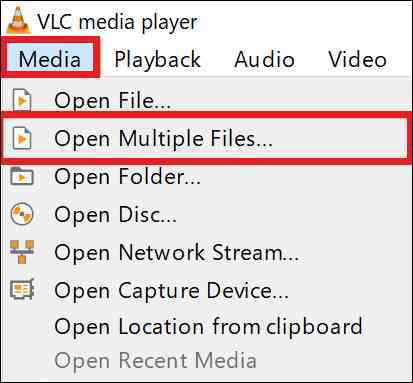
- Haga clic en el botón Añadir de la ventana Abrir medios para importar los vídeos que desee fusionar.
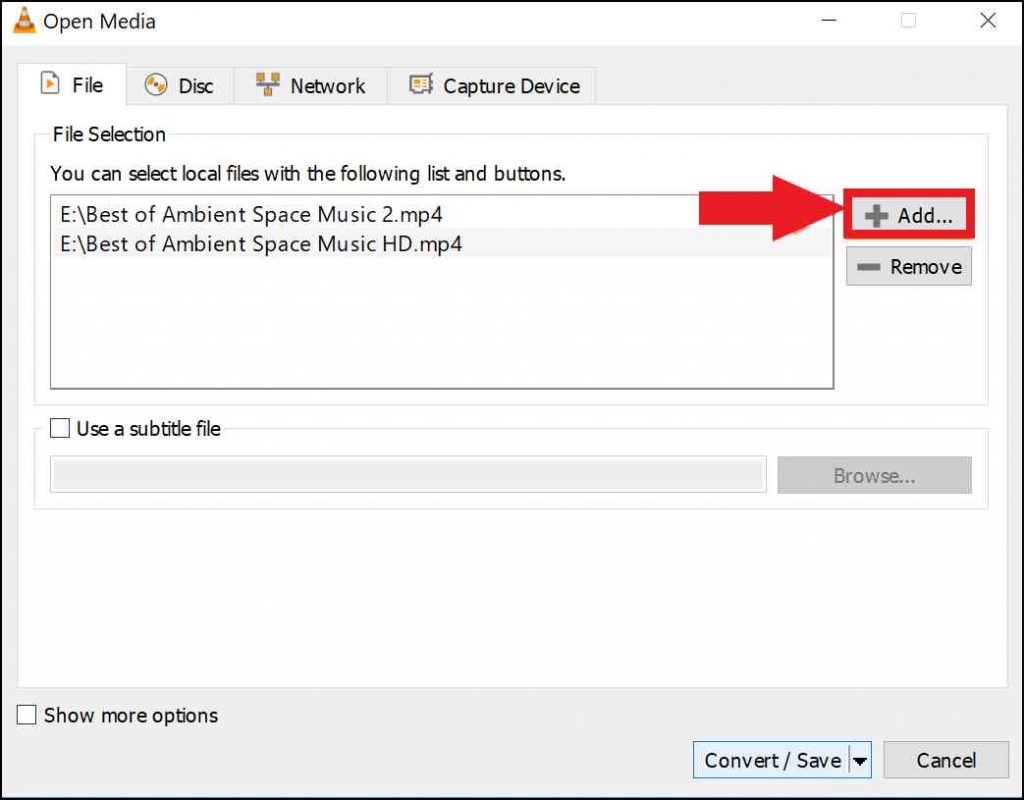
Nota – Asegúrese de que los vídeos añadidos en VLC tienen el mismo formato. Sin embargo, si tienen formatos de archivo diferentes, tendrá que convertirlos.
- Una vez importados los vídeos, haga clic en el menú desplegable Convertir/Guardar de la esquina inferior derecha y seleccione la opción Convertir.
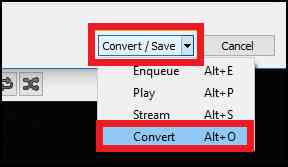
- Haga clic en el botón Examinar de la ventana Convertir y seleccione una ubicación de almacenamiento para el vídeo fusionado. A continuación, haga clic en el botón Iniciar.
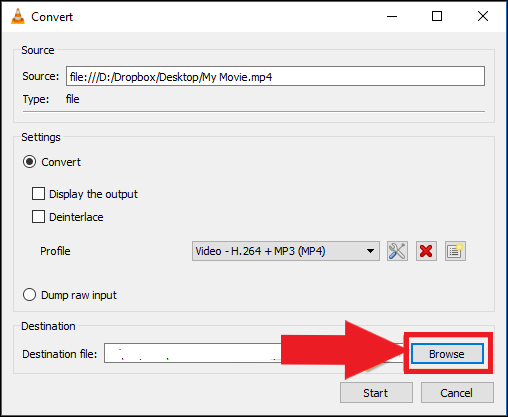
Una vez fusionado el vídeo, puede intentar reproducir el vídeo fusionado en VLC Media Player.
“Necesito fusionar 3 archivos de vídeo en uno solo. Los he convertido al formato MP4, pero al fusionarlos con VLC no ha funcionado. ¿Puede alguien decirme qué tengo que hacer y cómo solucionar el problema?”
Los usuarios han informado a menudo de que la función de fusión de vídeos no funciona o que no es posible fusionar vídeos en VLC. Esta es sólo una de las muchas situaciones en las que no se pueden fusionar vídeos en VLC, pero puede haber otros escenarios también.
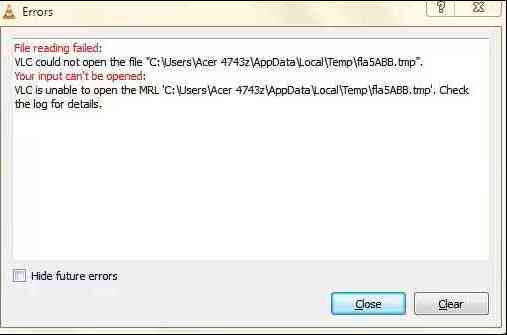
Métodos para solucionar el error VLC Merged Videos Not Working
El error de que la función VLC para fusionar vídeos no funcione en ningún reproductor multimedia puede deberse a que el códec o el reproductor VLC estén obsoletos, o a que los vídeos que se van a fusionar estén dañados. Puede probar las siguientes soluciones para resolver este problema:
Actualizar códecs VLC
Los códecs obsoletos de VLC son a menudo la razón por la que los vídeos fusionados no funcionan o la función de fusión no funciona. Incluso puede afectar al rendimiento del reproductor multimedia. Puede actualizar el códec directamente en el reproductor VLC o descargar el paquete de códecs necesario de sitios web reconocidos.
Actualizar el VLC Media Player
Un reproductor VLC obsoleto podría ser la razón por la que las funciones de fusión no funcionan o por la que la fusión de vídeos no funciona en ningún reproductor multimedia. Por lo tanto, necesita actualizar VLC a la última versión para solucionar estos problemas. Aquí están las instrucciones:
- En VLC, vaya a Ayuda > Buscar actualizaciones.
- Se abrirá una ventana cuando haya una nueva versión disponible. Pulse el botón Sí para descargar la última versión de VLC en su sistema.
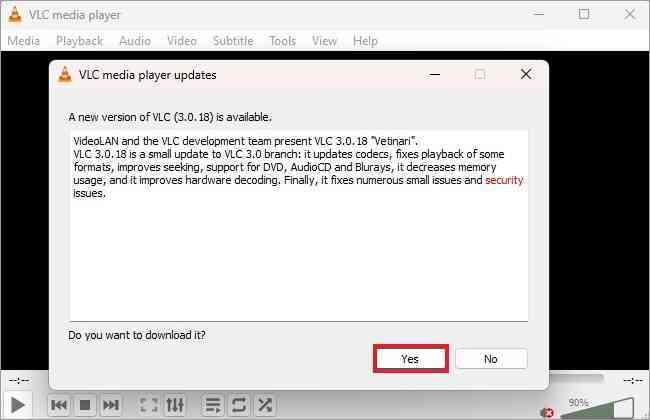
- Espere a que finalice el proceso de descarga.

- Una vez descargada la nueva versión de VLC, haga clic en el botón Instalar de la ventana emergente “Actualizar VLC Media Player”.
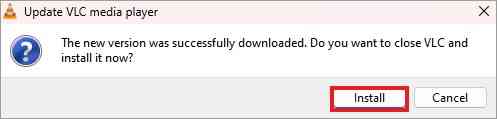
- Siga las instrucciones que aparecen en pantalla para actualizar su versión anterior del reproductor VLC a la última versión; haga clic en Actualizar VLC con la configuración anterior. A continuación, haga clic en Siguiente.

- Una vez instalado VLC Media Player en su sistema, haga clic en Finalizar para cerrar la ventana de instalación.
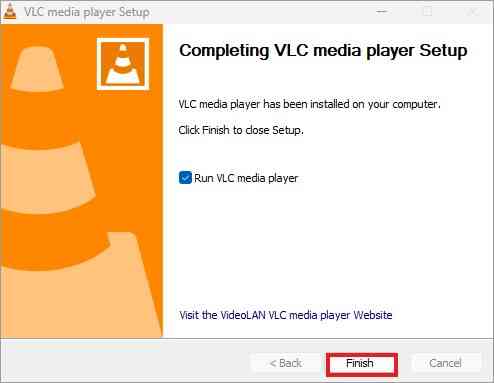
Repare los vídeos dañados con el software de reparación de fotos
Si al fusionar se utilizan vídeos dañados, la función de fusión en VLC no funcionará. En tal situación, primero deberá reparar los vídeos dañados con un programa profesional de reparación de vídeo y después fusionar los vídeos reparados con VLC.
Stellar Repair for Video es una de esas herramientas que le permite reparar vídeos corruptos, no reproducibles o dañados almacenados en Windows/Mac u otras unidades. El software repara incluso vídeos grabados con teléfonos iPhone/Android, cámaras digitales, etc.
Stellar Repair for Video puede reparar todo tipo de corrupción de vídeo en cabeceras, fotogramas y problemas de compresión. Incluso puede arreglar vídeos entrecortados, desincronizados, cortados, con la pantalla en negro y borrosos.
Pasos para reparar archivos de vídeo dañados
- Descargue e instale el software Stellar Repair for Video e inícielo en Windows o Mac.
- Haga clic en Añadir archivo para añadir los vídeos dañados para su reparación.
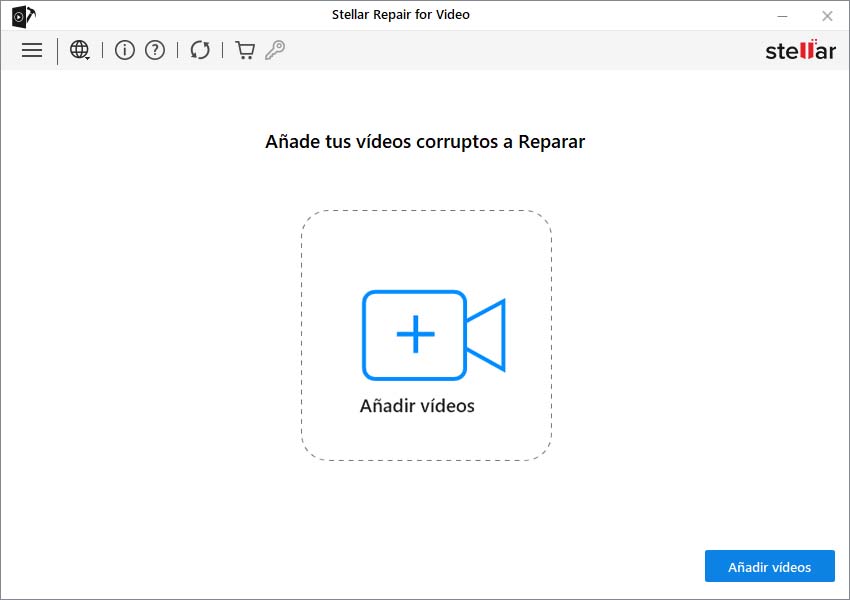
- A continuación, haga clic en Reparar para iniciar el proceso de reparación.
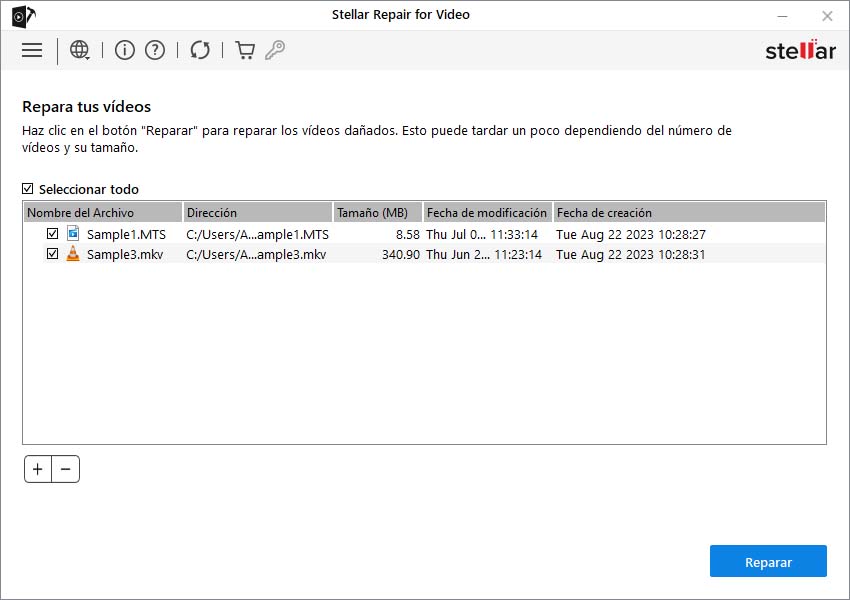
- Una vez finalizado el proceso de reparación, haga clic en Vista previa para ver los vídeos reparados. A continuación, haga clic en Guardar archivos reparados para guardar los vídeos en la ubicación deseada.
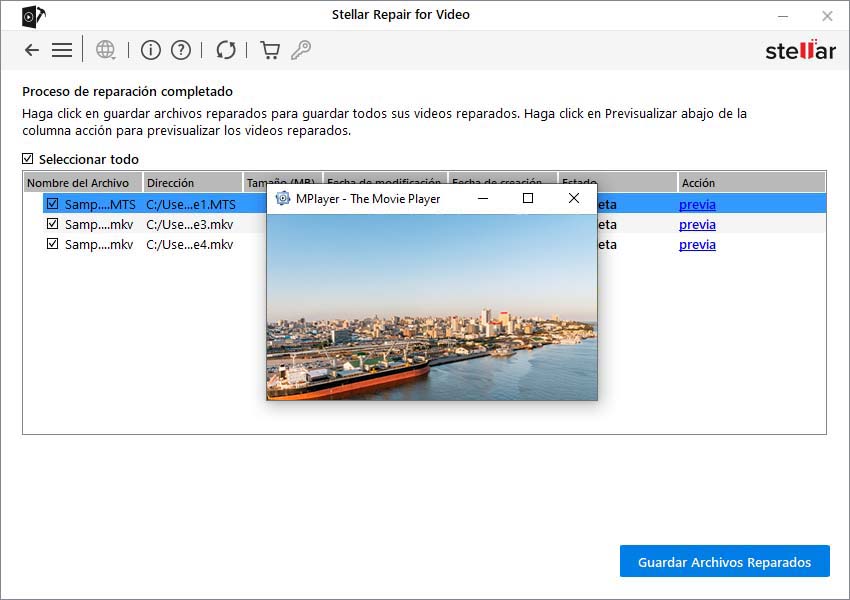
Conclusión
Fusionar vídeos con VLC es muy fácil; sin embargo, a veces puede ser muy molesto si se producen errores, como que la función de fusión no funcione. A veces sus vídeos fusionados con VLC no funcionarán en ningún reproductor multimedia. Estos errores pueden ser causados por un VLC o códec obsoleto o por utilizar vídeos corruptos. Intente actualizar VLC a la última versión o actualizar el códec para ver si eso soluciona el problema. Si sigue recibiendo errores, su vídeo está dañado. Le recomendamos que utilice un software de reparación de vídeo robusto como Stellar Repair for Video para solucionar cualquier problema con vídeos corruptos.
Puede descargar la versión demo gratuita del software y ver sus vídeos reparados aquí mismo.
PREGUNTAS FRECUENTES
1. ¿cómo puedo descargar el códec HEVC y añadirlo a VLC?
El VLC Media Player tiene sus propios códecs de vídeo y audio. No puede añadir el códec HEVC a la biblioteca de códecs de VLC. Sin embargo, para reproducir vídeos HEVC con VLC Media Player en su dispositivo, descargue directamente el códec HEVC y actualice su VLC a la última versión para obtener la nueva versión con la actualización del códec.
2. ¿qué otras herramientas en línea pueden utilizarse para fusionar vídeos?
Filmora, iMovie, CapCut, Clideo y Clipchamp son algunas de las herramientas en línea que puede utilizar para fusionar vídeos.
3. ¿se pueden fusionar dos vídeos con Windows Media Player?
Puede utilizar el Reproductor de Windows Media para unir vídeos. Sin embargo, primero debe instalar el Windows Media Joiner.
Was this article helpful?